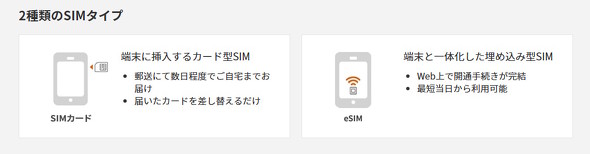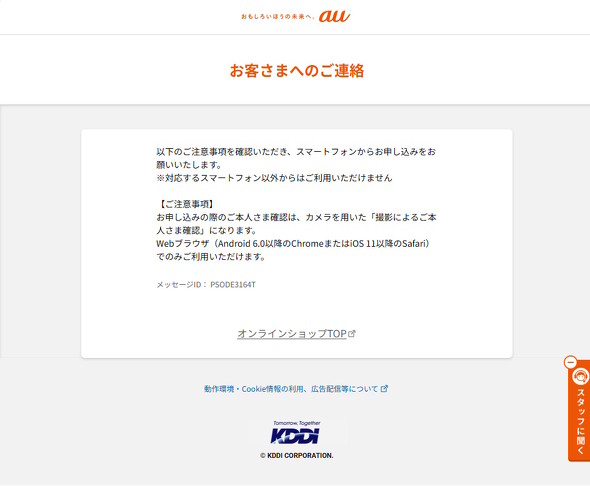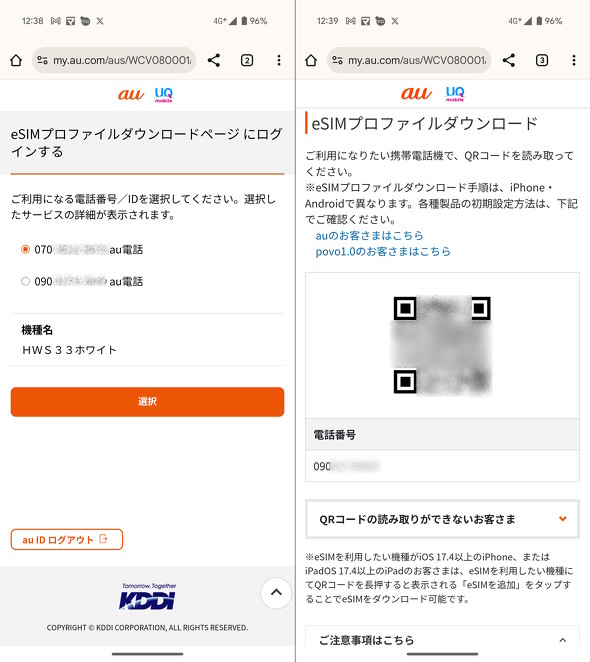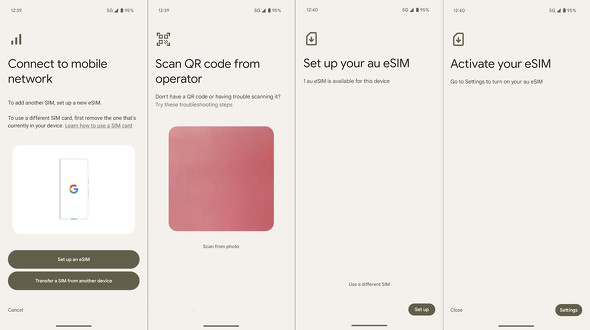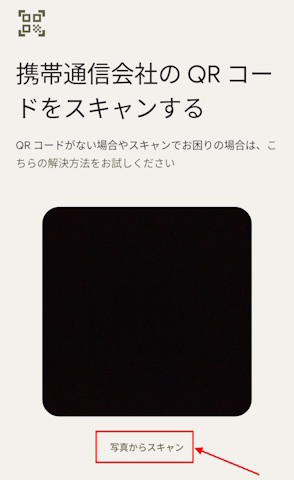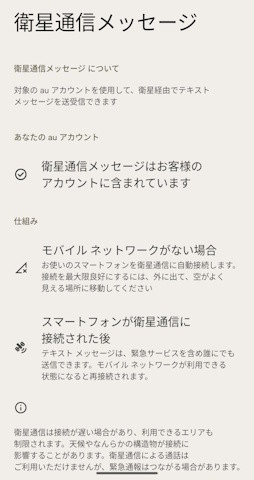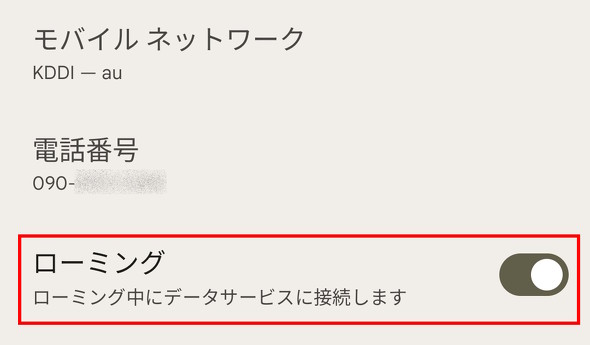直接衛星通信できる「au Starlink Direct」を契約してみた 万が一のバックアップ回線としても便利そう:ふぉーんなハナシ
既報の通り、KDDIと沖縄セルラー電話は5月7日、低軌道通信衛星と直接通信する携帯電話サービス「au Starlink Direct」に関する追加の発表を行いました。専用のSIMを発行することで両社の「UQ mobile」「povo」ブランドのユーザーはもちろん、他社を使っているユーザーもStarlink Directを利用できるようになります。
このSIMカードは、「au 4G LTE」エリアで月間最大1GBまで高速通信できるということで、他社回線をメインに使っている人にとっての地上におけるバックアップ回線としても使えます。
発表によると、Starlink DirectのSIMカードは「auショップ」か「au Online Shop」で契約できるとのこと。しかも、au Online Shopなら発表後すぐに受け付けてくれるそう。早速、契約してみました。
提供されるSIMと対応機種
auブランド以外におけるau Starlink Directは、「au Starlink Direct専用プラン」のSIMを用意する必要があります。SIMは「nanoSIMカード(au Nano IC Card)」か「eSIM」を選べます。
au Online ShopでeSIMを契約すると、契約の審査が終わるとすぐにダウンロードできることがメリットです。
対応機種はauブランドのサービスとは異なり、5月7日現在において以下の通りとなります。恐らく、他社が販売するスマホにも対応する都合だと思われます。
- 「iPhone 14」以降のiPhoneファミリー
- 「Pixel 9」ファミリー
手持ちのどのスマホで使おうかと検討したのですが、ひとまずメインで使っている「Pixel 9 Pro Fold」でeSIMを使ってみることにしました。
申し込み方法は「SIMだけの新規契約」とほぼ一緒
au Starlink Direct専用プランは、auスマホのSIMを単体で契約するのとおおむね同じ方法で契約できます。au Online Shopで手続きをする場合は「au ID」をあらかじめ用意しておく必要があります。
当初、このサービスの発表会をPCで見ながらau Online Shopで契約しようとしたのですが、「スマホで契約しろ」と怒られてしまいました……。これはeKYC(電子的な本人確認)の仕組みの都合なので、スマホを使ってやり直すことに。
eKYCに対応するスマホを用意した上で、新規契約をする手順は以下の通りです。手元に本人確認書類(※1)と、支払い方法として登録するクレジットカードまたは金融機関の口座情報を用意してください。
- Webブラウザ(ChromeまたはSafari)でau Starlink Direct専用プランのWebサイトにアクセス
- Webサイトの下方で「Starlink Direct対応機種」と「au ID」に関する注意を確認する
- SIMの種類をタップ(上の手順で確認しないとタップできない)
- 新しいタブが開いたら「生年月日」「利用者」について選択し、「ログインへ進む」をタップ
- 「au ID」でログインする(IDの新規作成も可能)
- パスワードレス認証に関する説明が出てきた場合は、その場で設定する場合は「次へ」を、設定しない場合は「今はしない」をタップ
- 手続きに関する説明を読んだら「次へ進む」をタップ
- 料金プランや特典の内容を確認したら「次へ進む」をタップ
- 契約者情報を入力する
- au IDに契約情報が保存されている場合は、自動入力された内容が正しいかどうか確認する(正しくない場合はMy auなどで修正)
- 本人確認の画面に進んだら「次へ進む」をタップする
- 利用する本人確認書類(※1)を選択し、「注意事項を確認しました。」にチェックを入れて「次へ進む」をタップ
- 画面の指示に従って本人確認書類(※1)と本人の顔を撮影
- 契約確認画面に進んだら、重要事項を含む確認事項を全て確認して「(まとめて)同意する」にチェックを入れ、連絡先メールアドレスを入力し、月額料金の支払い方法を選んだら「次へ進む」をタップ
- 画面の指示に従って支払い方法の設定を行う
- 「ご注文ありがとうございます」と出たら、申し込みは成立
(※1)運転免許証(2012年4月1日以降に発行された運転経歴証明書を含む)/個人番号カード(マイナンバーカード)/在留カードのいずれか
eSIMを選択した場合、契約が完了すると「設定方法のお知らせ」というメールが別途届きます。その指示に従ってeSIMのアクティベーション(ダウンロード)を行いましょう。
いつの間にか進化していたeSIMの書き込みプロセス
eSIMのプロファイルの書き込みですが、基本的にはauのWebサイトで紹介されている方法で行えば大丈夫です。「My auアプリ」を使っている場合は、au IDでログインした後にアプリを使って書き込む方法もあるのですが、今回はアプリを使わず書き込みます。
eSIMのプロファイルはインターネット経由で書き込まれるため、手続きに当たって、書き込む回線とは別のインターネット接続を確保する必要があります。普通ならWi-Fi(無線LAN)を推奨する所ですが、今回はPixel 9 Pro Foldで使っている他社回線(nanoSIMカード)でダウンロードしてみることにしました。
アプリを使わずeSIMプロファイルを設定する場合、PCかスマホでeSIMプロファイルのダウンロードページにログインし、ダウンロード対象の電話番号を選んで「選択」をタップしましょう。
eSIMのプロファイルには二次元コードが付いており、本来は使おうとする端末(今回であればPixel 9 Pro Fold)とは別のPCやスマホで表示することで簡単にセットアップできます。Pixelシリーズを含め、Android(Google)標準のeSIM設定を使う端末における設定手順は以下の通りです。
- 「設定」を開く
- 「ネットワークとインターネット」をタップ
- 「SIM」をタップ
- 「SIMを追加」をタップ
- 「eSIMを設定」をタップ
- プロファイルに印字されている二次元コードをカメラで撮る
- 「auのeSIMの設定」という画面が出たら「設定」をタップ
- 「eSIMの有効化」という画面が出たら「設定」をタップ
- 「SIM」の画面になったら「au」をオンにしてしばらく待つ
- 電話番号が表示されてアンテナピクトが表示されれば完了
ところが、筆者はちょうどeSIMを書き込もうというところで移動する時間になってしまい、別端末に二次元コードを表示する方法を取れなくなってしまいました。そこでeSIMのアクティベーションコードを入れて設定しよう……としたところ、Pixel 9 Pro FoldのeSIM設定画面に「写真からスキャン」というリンクがあったことを思い出しました。
そこでPixel 9 Pro Foldでプロファイルを表示し、二次元コードが写るようにスクリーンショットを撮り、eSIMの設定画面で読み込ませたところ、無事セットアップできました。今は、アクティベーションコードを含む二次元コードを読み込んで設定できるんですね。浦島太郎でした……。
SIMの設定画面を見ると「衛星通信メッセージ」が追加されています。今までのau回線ではなかった表示です。すごく感慨深いものが……。
なお、実際にStarlink Directを使う場合は「ローミング」をオンにしておく必要があります。また、Android端末におけるStarlink Directでは、現時点においてAndroid標準の「Google メッセージ」アプリにおけるテキストメッセージ送受信のみ対応しているので、使う場合は標準のSMSアプリをGoogle メッセージにしておきましょう。
ひとまず、これで万が一の際のバックアップ回線の準備ができました。今後、衛星通信ができる場所を探して試してみます。
関連記事
 au Starlink Direct、「他社回線」でも利用可能に 6月末までの加入で6カ月無料
au Starlink Direct、「他社回線」でも利用可能に 6月末までの加入で6カ月無料
KDDIと沖縄セルラー電話は5月7日、衛星とスマートフォンの直接通信サービス「au Starlink Direct」を、UQ mobile/povo、他社回線の利用者にも提供すると発表した。6月30日までに加入した人には、6カ月間無料で提供する。KDDIの松田浩路社長は5月7日の会見で、「圏外をゼロに」――という体験をより多くの人に届けたいとした。 KDDI、スマホが衛星とつながる「au Starlink Direct」開始 当面は無料、50機種が対応
KDDI、スマホが衛星とつながる「au Starlink Direct」開始 当面は無料、50機種が対応
KDDIが4月10日、Starlinkを用いた衛星通信サービス「au Starlink Direct」を4月10日から提供する。申し込みは不要で、当面の間は無料で利用できる。データ通信については、2025年夏以降に対応する予定だ。 “単純な値上げ”ではないau新料金プラン 「付加価値」を提供しながら「選べる自由」も担保
“単純な値上げ”ではないau新料金プラン 「付加価値」を提供しながら「選べる自由」も担保
KDDIは衛星通信「au Starlink Direct」や優先制御「au 5G Fast Lane」などを標準搭載した新料金プラン「auバリューリンクプラン」を発表し、電力料金高騰を背景に既存プランも8月から改定する通信基本機能の強化戦略を打ち出した。 auの既存プランが最大330円値上げに au海外放題やau 5G Fast Laneがセット、既存ユーザーにも適用
auの既存プランが最大330円値上げに au海外放題やau 5G Fast Laneがセット、既存ユーザーにも適用
KDDIが、2025年8月1日から既存の料金プランを値上げする。対象の料金プランを利用しているユーザーにも、8月から値上げの対象になる。使い放題MAX+とauマネ活プラン+、使い放題MAX、auマネ活プランについては330円の値上げとなり、au Starlink Direct、au海外放題(15日分)が付く。 UQ mobileの新料金プラン発表 データ増量+付加サービスで値上げ、au Starlink Directを月額550円で提供
UQ mobileの新料金プラン発表 データ増量+付加サービスで値上げ、au Starlink Directを月額550円で提供
KDDIが「UQ mobile」向けの新料金プラン「コミコミプランバリュー」「トクトクプラン2」を6月3日から提供する。コミコミプランバリューでは、月額3828円で35GBのデータ通信や1回10分以内の国内通話が無料で利用できる。トクトクプラン2では、月額4048円で30GBまで利用でき、月間のデータ利用量が5GB以下の場合に1100円が割り引かれる。
関連リンク
Copyright © ITmedia, Inc. All Rights Reserved.
アクセストップ10
- NHK受信料の“督促強化”に不満や疑問の声 「訪問時のマナーは担当者に指導」と広報 (2025年12月05日)
- 飲食店でのスマホ注文に物議、LINEの連携必須に批判も 「客のリソースにただ乗りしないでほしい」 (2025年12月04日)
- 「スマホ新法」施行前にKDDIが“重要案内” 「Webブラウザ」と「検索」選択の具体手順を公開 (2025年12月04日)
- 「健康保険証で良いじゃないですか」──政治家ポストにマイナ保険証派が“猛反論”した理由 (2025年12月06日)
- 楽天の2年間データ使い放題「バラマキ端末」を入手――楽天モバイル、年内1000万契約達成は確実か (2025年11月30日)
- 三つ折りスマホ「Galaxy Z TriFold」の実機を触ってみた 開けば10型タブレット、価格は約38万円 (2025年12月04日)
- ドコモが「dアカウント」のパスワードレス認証を「パスキー」に統一 2026年5月めどに (2025年12月05日)
- ドコモも一本化する認証方式「パスキー」 証券口座乗っ取りで普及加速も、混乱するユーザー体験を統一できるか (2025年12月06日)
- 楽天ペイと楽天ポイントのキャンペーンまとめ【12月3日最新版】 1万〜3万ポイント還元のお得な施策あり (2025年12月03日)
- 「楽天ポイント」と「楽天キャッシュ」は何が違う? 使い分けのポイントを解説 (2025年12月03日)